Lo más seguro es que alguna vez haya experimentado problemas con Google Play Store, o se le ha bloqueado, parado, o recibido algún mensaje de error a la hora de descargarte aplicaciones, etc.Los conflictos que pueden darse son varios, pero en principio hay 7 posibles soluciones a los problemas o errores más comunes.
Solución 1: Vaciar la caché de Google Play
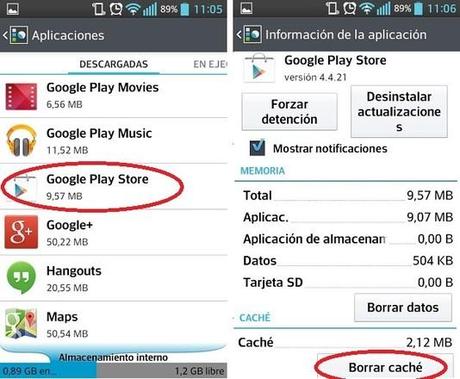
A veces con tan solo vaciar el caché de la aplicación Google Play Store es suficiente.La caché almacena datos temporales que luego pueden ser recuperados rápidamente sin que tengas que cargarlos nuevamente (algo parecido al funcionamiento de las páginas webs).Para vaciarlo solo tienes que abrir los ’Ajustes clicar en’Aplicaciones ybuscar la aplicación de Google Play Store.Pulsandosobre ella veremos varias opciones, entre ellas, la de vaciar caché.Este paso podría solucionar muchos casos de errores.Solución 2, borrar datos de Google Play
Solucion 2 : Si la solución 1 no te ha funcionado, puedes probar borrando los datos de Google Play Store.Para llegar a ello sigue los mismos pasos que para vaciar la caché pero en lugar de vaciar caché tendrás que presionar borrar datos.
Solución 3, desinstalar actualizaciones del Google Play,de hecho con esta solución se pretende volver a Google Play Store a sus inicios sin ninguna actualización de más.Para llegar a ello sigue los mismos pasos que las anteriores soluciones y clicamos en desinstalar actualizaciones.Esta solución puede ayudar mucho a los problemas más comunesSolución 4, vaciar caché y borrar datos del Google Play ServicesSi nos sigue sin funcionar o presenta mensajes de error entonces deberemos de probar de hacer el mismo truco de vaciar el caché pero en el de los Servicios de Google Play.El acceso a la opción lo tienes siguiendo los mismos pasos, pero en lugar de seleccionar Google Play seleccionar y clicar Servicios de Google
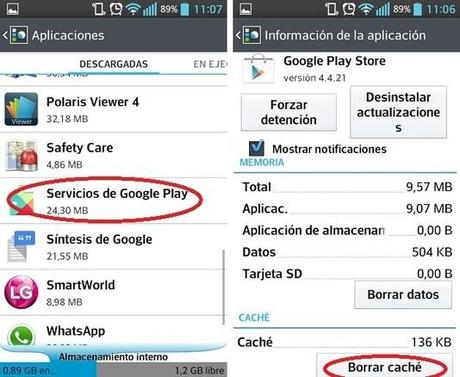
Solución 5, reactivar el gestor de descargas. A veces puede que por error o olvido hayamos desactivado el Administrador de Descargas, si lo desactivamos Google Play no funcionaría.Para recuperarlo ves a ’Ajustes’ luego a ’Aplicaciones’ y buscar el administrador.Clicar y luego clicar en habilitar, sin embargo, si el botón solo te da la opción de ‘deshabilitar’ no te preocupes, esto significa que el administrador de descargas está activo.
Solución 6, borrar cuenta de Google y reestablecerla
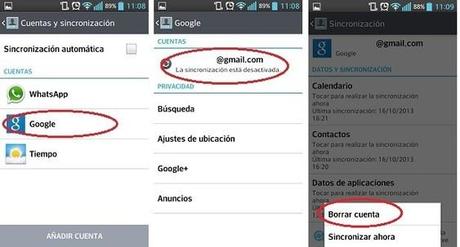
Otra solución sería la de borrar nuestra cuenta y volver a registrarla.Debemos ir a ‘Cuentas y sincronización’, elegir la opción Google y seleccionar nuestra cuenta.Pulsar el botón de menú y seleccionar ’eliminar o borrar cuenta’, luego confirme su selección y reinicia tu dispositivo.Una vez encendido ya puedes restablecer tu cuenta de Google.Ir a ’Ajustes’ ‘Cuentas’ ‘Añadir cuenta’ ‘Google’ y introduces tus datos nuevamente.
Ahora y si aun persiste el problema se puede comprobar que el error esta en el siguiente grupo de errores típicos:
SOLUCION en FUNCION DEL ERROR REPORTADO
Google Play Store “Error 403″
Este problema suele ocurrir cuando se utilizan dos cuentas de Google para comprar aplicaciones en un solo dispositivo.
Solución:Entrar a la Google Play Store y ponga la cuenta correcta. Desinstalar la aplicación en cuestión. Luego tratar de conseguir la aplicación desde Google Play de nuevo y haga clic en el botón de compra.
Google Play Store “Error 413″
El problema es que la descarga de aplicaciones o actualizaciones se hacen imposible. Si utiliza un proxy, recordar que esto puede causar problemas con el funcionamiento de la Google Play Store.
Solución:En Ajustes, presione encontrar programas, y luego pase a todo. Desplácese hacia abajo a los servicios de Google y pulse en limpiar los datos y luego forzar la parada. Haga lo mismo con la aplicación Google Play Store y borre el caché de su navegador de Internet.
Google Play Store “Error 491″
El problema consiste en no poder descargar y actualizar apps desde el Google Play.
Solucion:Eliminar su cuenta de Google, vaya a la configuración de su dispositivo, ir a las cuentas y luego a Google. Clic a eliminar la cuenta. Reinicia tu Android y agregue la cuenta una vez más. A continuación, en la configuración vaya a Aplicaciones y de clic en encontrar “Todas” sus aplicaciones. Desplácese hacia abajo a los servicios de Google, haga clic en eliminar los datos y finalmente forzado.
Google Play Store“Error 492″
El problema es que se hace imposible instalar una aplicación debido al caché Dalvik .
Solución :Si usa la app S2E asegúrese que no esta activado la Dalvick Cache : en caso afirmativo simplemente deschequélo y reinicie el terminal .Si no es el caso vaya a configuración, encontrar programas, y luego deslizarse a Todos y desplácese hacia abajo para los servicios de Google. Aquí seleccione limpiar datos y luego forzar la parada. Haga lo mismo en la aplicación Google Play Store. Si el problema no se resuelve, intente borrar el caché Dalvik. Para hacer eso, entre en el modo de recuperación personalizado (sólo si tiene el root). Otra solución consiste en completar un restablecimiento borrando los datos de fábrica. Esta opción se aplica a todos los usuarios y se puede hacer en modo de recuperación. Cuidado, porque si limpia los datos asegurese de que tienes una copia de todo lo que desee mantener.
Google Play Store“Error 498″
El problema es la interrupción de las descargas desde la tienda de la Google Play.
Solución :El problema es que la memoria caché del dispositivo está llena. Eliminar aplicaciones y archivos que no sean necesarios puede ayudar. Reinicie su smartphone en modo de recuperación pulsando el volumen bajo, encendido y el boton de inicio ( para los dispositivos de Samsung). Este modo ofrece algunas opciones más. Seleccione borrar partición de memoria caché al navegar por las opciones con el control de volumen. Confirme con el botón de encendido.
Google Play Store “Error 919″
El problema es que la descarga no funciona con ninguna aplicación, ni tampoco podemos abrir una vez descargado.
Solución :Simplemente no hay más espacio en tu telefono Android. Eliminar todos los datos innecesarios tales como: música, vídeos o aplicaciones de gran tamaño.
Google Play Store “Error 921″
No sabemos aun que causa este problema, pero tenemos la solución.
Solución:Prueba a borrar la memoria caché de la aplicación Google Play Store. Si esto no funciona, elimine todos los datos de la aplicación Google Play Store, pero por favor tenga en cuenta que esto será en consecuencia eliminar todos los valores que ya han hecho. Como último recurso, eliminar su cuenta de Google, reinicie el dispositivo y entrar de nuevo.
Google Play Store “Error 923″
El problema es que aparece un error al sincronizar tu cuenta de Google o la memoria caché es insuficiente.
Solución:Eliminar su cuenta de Google y eliminar todas las aplicaciones inútiles que sólo ocupan espacio. A continuación, reiniciar el dispositivo en modo de recuperación. Seleccionar limpiar cache partición y comenzar su dispositivo como de costumbre. No se preocupe, no se borrarán los datos de carácter personal. Configura tu cuenta de Google , una vez más.
Google Play Store “Error 927″
El problema tambien lo tenemos desconocido.
Solución:Espere unos minutos hasta que la Google Play Store está completamente actualizada. Si el problema persiste, vaya a la configuración, Aplicaciones , pase a Todos, vuelva a limpiar todos los datos y luego forzar la parada. Haga lo mismo con la aplicación Google Play Store.
Solución 7, Restaurar a datos de fábrica de todo el dispositivo
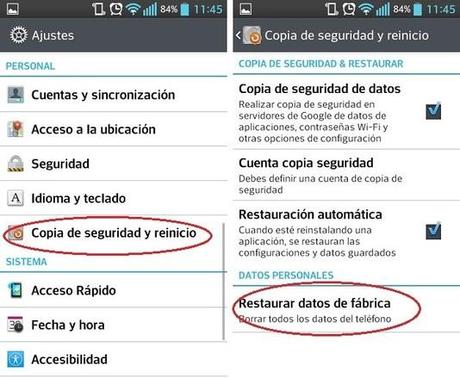
Si finalmente hs probado todas las soluciones anteriores y ninguna ha solucionado los problemas con Google Play entonces se debería recurrir a la última y infalible solucióna, la de restaurar datos de fábrica.Esta ultima borrarás todos los datos de tu dispositivo, imágenes, aplicaciones, videos etc.. por lo que es recomendable hacer un backup. Para realizar este paso ves a ’Ajustes’ ‘Copia de seguridad y reinicio’ y buscar la opción ’Restaurar datos de fábrica’ y clicar.Su dispositivo se restaurá de nuevo y deberá configurarlo todo nuevamente.
Fuente aqui


